今回は、GeChicのモバイルモニター「On-Lap T111A」の紹介を行なっていきます!


「On-Lap T111A」は、コンパクトなボディにフルHD解像度のタッチ操作に対応したパネルを搭載しています。PCのサブモニターとしての用途は勿論、ゲーム用途での使用など幅広く活用できる製品になっています。
なるべく省スペースで使えるサブディスプレイを探している方に、ぜひオススメしたい製品です!
GeChic On-Lap T111A 製品概要
それでは「On-Lap T111A」紹介を行なっていきましょう!
製品の特徴とスペック


「On-Lap T111A」は、GeChic社の法人向けのモバイルモニターです。法人向けですが個人での使用も全く問題のない製品になっています。


「On-Lap T111A」は、フルHD(1920×1080)解像度のタッチパネルを搭載しています。映像入力はHDMIとUSB-Cに対応しているので、一般的なPCやゲーム機器と接続して使用することができます。
※タッチパネルの対応OSはWindowsのみとなっているので、Mac環境がメインの方はご注意ください
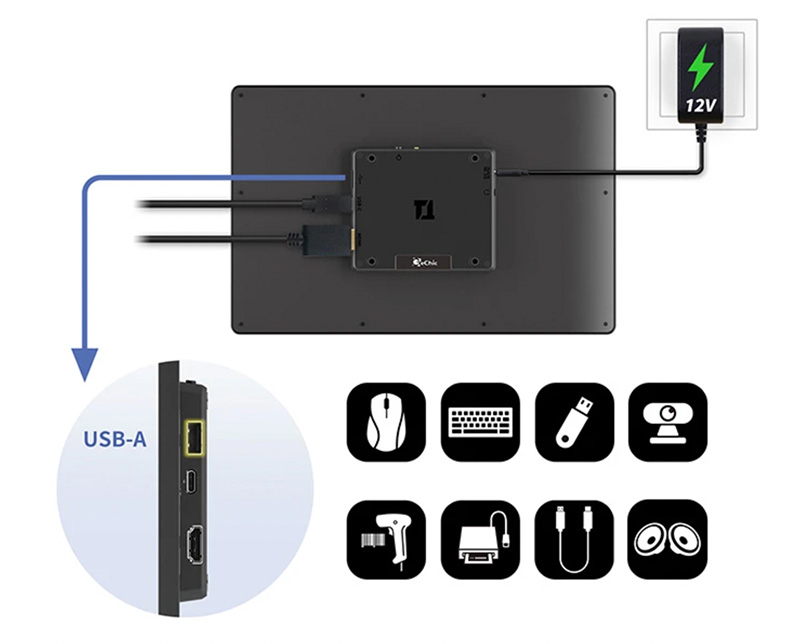
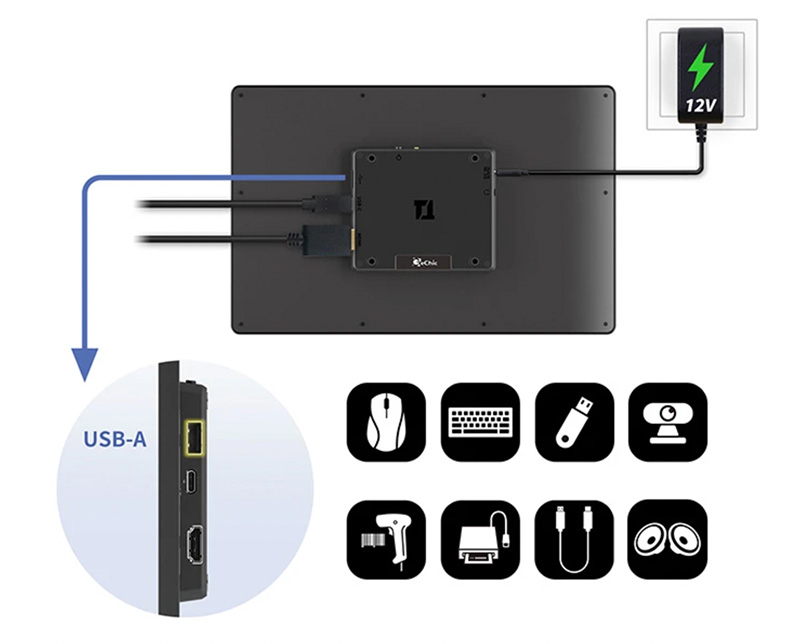
USB-Aポートも搭載しているので、USB-C接続を使用する際にUSBハブとして、ウェブカメラやマイクなど様々な機器との接続を行なうことが可能となっています。
付属品と組み立て方法の確認


「On-Lap T111A」の中身は下記の通りとなっています。
・HDMI-A ビデオケーブル 1.5m × 1
・USB-Cビデオ/電源 1.0m × 1
・USB-A to USB-C タッチシグナル/電源ケーブル 1.5m × 1
・T1S1モニタースタンド(ウォールマウントプレート × 1 + スタンドプレート × 2)× 1式
・スタンド用ネジ
・ゴムパッド
・12V-2A AC-DCアダプター
・ユーザーマニュアル
映像出力に必要なケーブルは、対応する物が全て付属しています。また、本体を固定し角度を調整するためのスタンドや壁掛け用の金具も付属します。
続いて「On-Lap T111A」を使用するためにスタンドの準備を行なっていきます。


組み立てには付属のネジを使用しますが、ドライバーは付属しないので事前に用意しておきましょう。
また、余談ですがスタンドがケーブルの接続端子に少し干渉するので、PCに接続するケーブルはスタンドを取り付ける前に繋いでいた方が良いかもしれません。


スタンドの準備は簡単です。
まず、スタンドにゴムパッドを取り付けていきます。ゴムパッドを取り付ける場所は左右それぞれ6箇所あります。


ゴムパッドを取り付けたスタンドをモニターにネジで2箇所固定します。
スタンドを固定したらセットアップは、これだけで完了です!
外観の紹介
それでは「On-Lap T111A」の外観を見ていきましょう!


パッケージはポップなデザインとなっています。


モニターのパネルは11.6インチサイズです。パネルの種類はグレアタイプなので光沢があります。
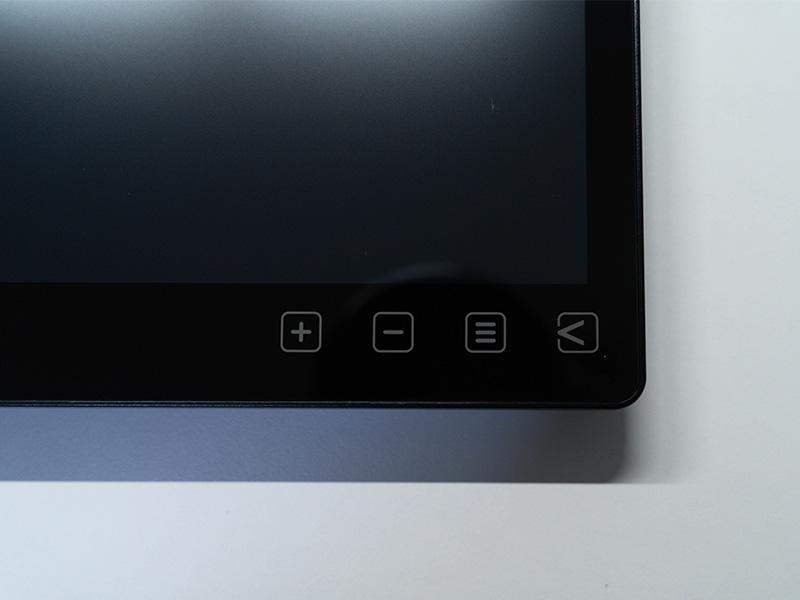
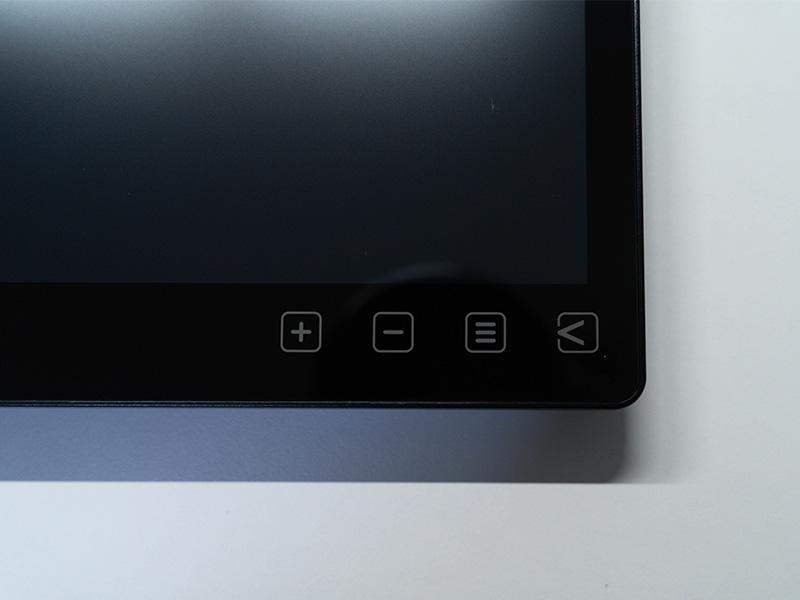
パネルの下部には、モニターの設定や操作を行うためのボタンが 4つ並んでいます。


背面にはコネクターが集約されています。
・HDMI
・USB Type-C
・USB-A
・3.5mmステレオジャック
・電源入力ポート


スタンドを接続することで、110°・155°の角度で使用することができます。
GeChic On-Lap T111A を実際に使用して感じた良いところ
「On-Lap T111A」を実際に使用して感じた良いところを紹介していきます!
フルHD解像度で実用性が高い


「On-Lap T111A」は、コンパクトながらフルHD解像度のパネルを搭載しています。
サブモニターとして使用するのに十分な解像度ですし、省スペースなので非常に使い勝手が良いです!
タッチパネル搭載でスクロールが快適
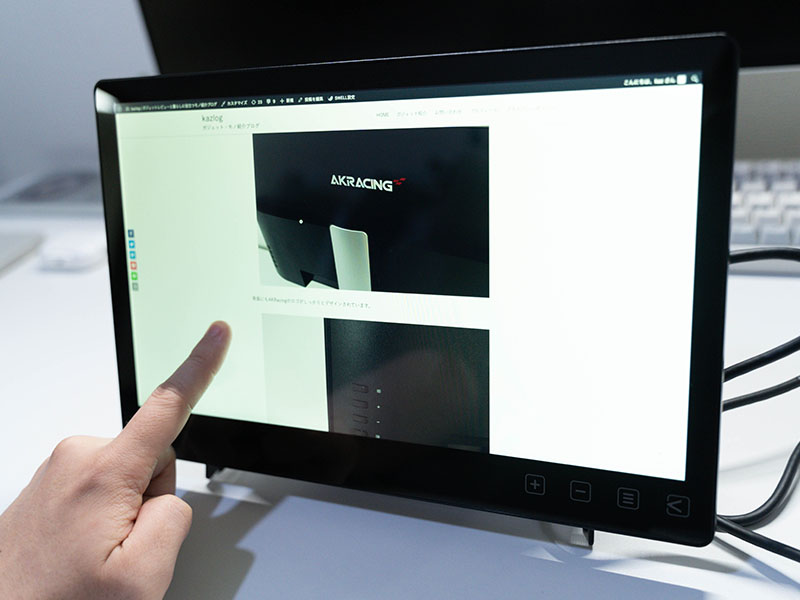
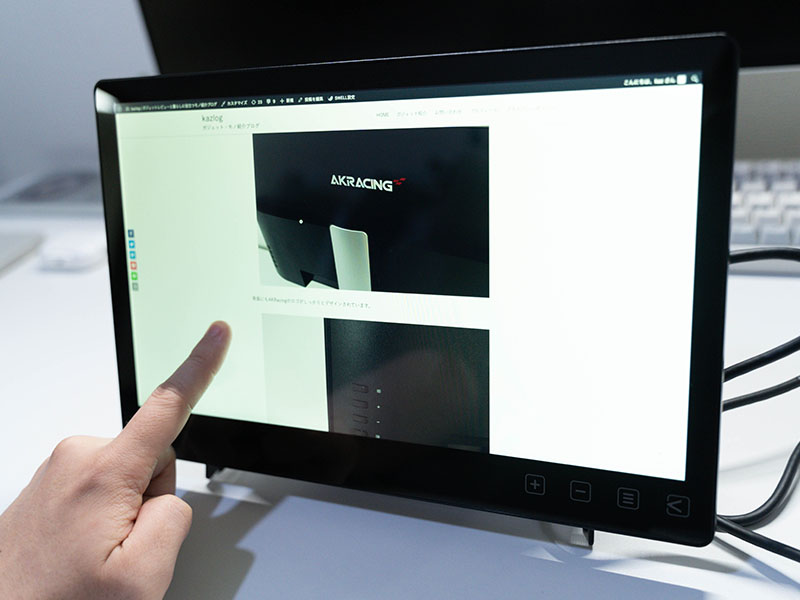
「On-Lap T111A」は、法人向けのタッチパネル製品ということもあり、タッチ操作の精度が非常に高いです!
画面のスクロール操作も非常にスムーズなので、スクロールの多いSNSやニュース記事等の閲覧も快適に行なうことができます。
USB-C接続対応で利便性が高い


「On-Lap T111A」は、USB-C接続に対応している点も大きな魅力です。


USB-C接続の際は、ACアダプターを接続しなくてもPCからの給電で使用できるので、配線を減らせてスッキリします。


また、USB-Aポートにウェブカメラやマイクなどの周辺機器を接続することで、USBハブとして使用することが可能です。僕の愛用しているMacBook AirにはUSB-Aポートが搭載されていないので、この点はかなり嬉しいです!
別売りのスタンドで縦置き・横置きに両対応


「On-Lap T111A」は別売りのスタンド「T1S2 デスクトップスタンド」と組み合わせることで活用の幅を広げることができます。


モニター本体を回転させることで、簡単に縦置き・横置きでの使用が可能です。
縦置きで設置することで、Twitterなど縦スクロール式のSNSやメディア・ブログ記事の閲覧がしやすくなります。
GeChic On-Lap T111A を実際に使用して感じた気になるところ
スタンドの組み立てと装着がネジ式


「On-Lap T111A」はスタンドの角度調整や、モニターとの着脱時にドライバーが必要です。
ドライバーを使わずに調整と着脱ができると、モニターの角度を調整したくなった際に、簡単に調節ができてより便利に使用できるなと思いました。
まとめ


以上が「On-Lap T111A」の製品概要と実際の使用感の紹介です。
USB-C接続に対応していて、精度の高いタッチパネルを搭載しているなど、非常に使い勝手の良いモバイルモニターだと感じました。
コンパクトで使い勝手の良いサブモニターを探しているなら、ぜひチェックしてみてください!






